This month, we’re announcing updates to Microsoft Cloud App Security and Azure Active Directory (Azure AD) Conditional Access policies that help you improve your organization’s security posture, updates to Microsoft Teams and Yammer that help you meet compliance obligations, updates to PowerPoint Designer that help you build visually impactful presentations, and updates to Outlook that help keep you in your workflow.
Here’s a look at what’s new in June.
Secure your organization
New capabilities help you protect your company’s data, monitor access, and improve your security posture.
Discover Shadow IT with Cloud App Security—Discover the apps and services that are running on top of your IaaS and PaaS subscriptions, whether they are running on Microsoft Azure, Amazon Web Services, or Google Cloud Platform. Gain visibility into those apps and services, including which users are accessing them, transactions, IP addresses, and how much traffic is being transmitted. To get started, click the Discovered resources tab in the Cloud App Security portal or start a free trial today.
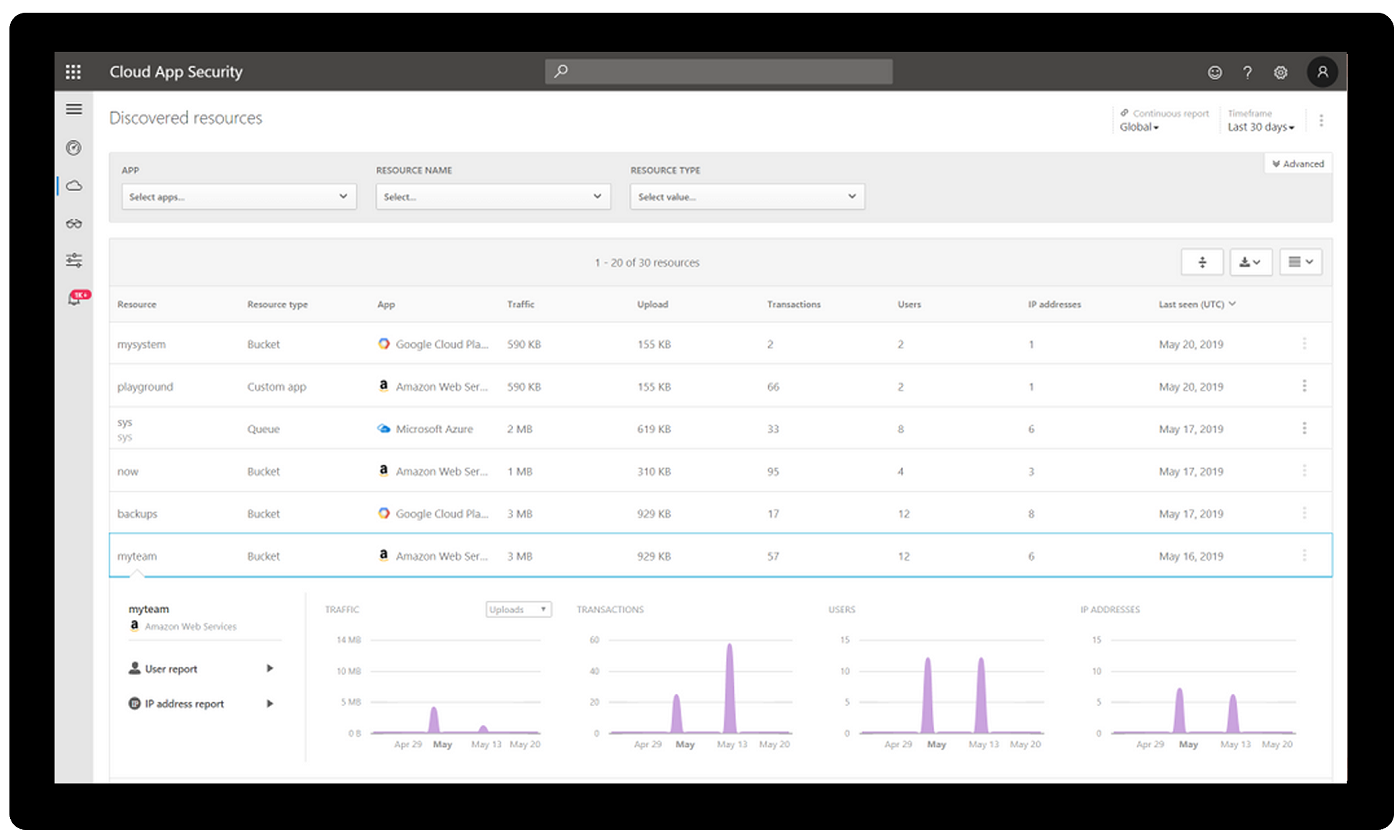
Manage how company resources are accessed—This month, we announced the availability of Azure AD Conditional Access policies for Microsoft 365 Business, designed for small and medium-sized business subscribers. These policies help you maintain control over your Office 365 environment and how your company resources are accessed. For example, you can define a conditional access policy that evaluates sign-in connections from mobile devices to Exchange Online, and requires employees use Outlook for iOS or Android to successfully access their work email and calendar. Microsoft 365 Business customers can enable Conditional Access policies via Azure AD.
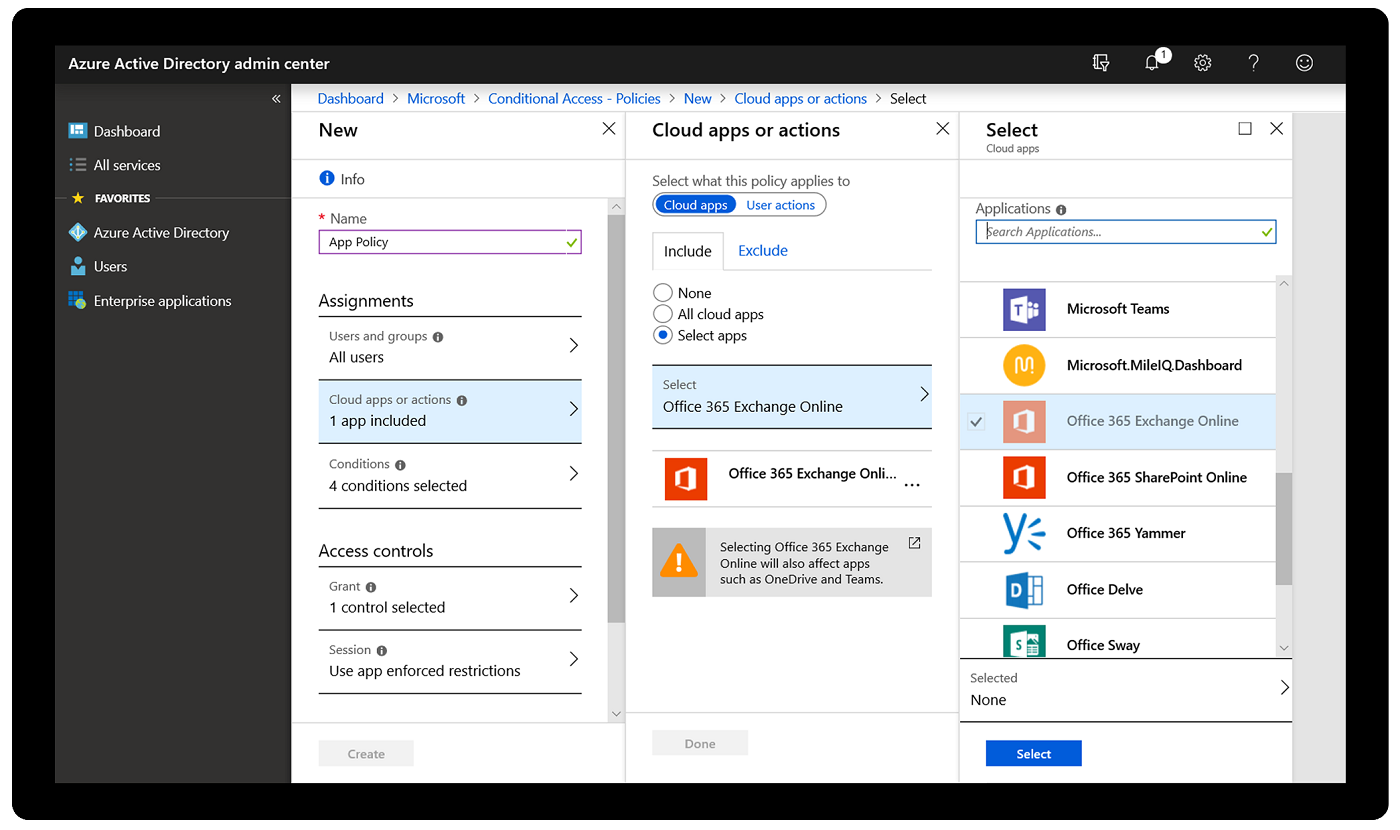
Improve your organization’s identity security with tailored recommendations—Identity Secure Score, now generally available, helps you discover opportunities to improve your organization’s identity security. Recommendations are coupled with the guidance and workflows necessary to help security administrators implement the recommendations. Navigate to Identity Secure Score in the Azure portal to get started.
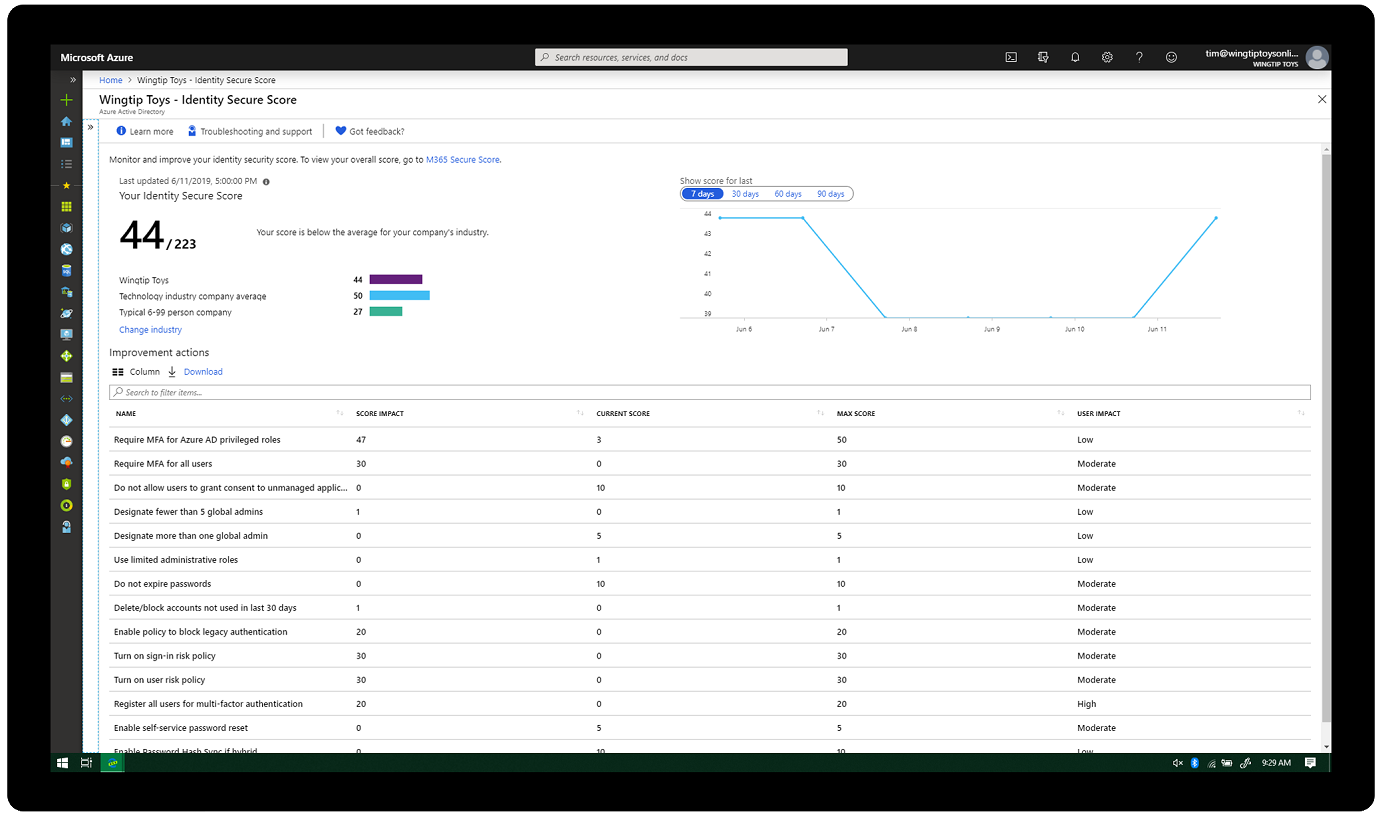
Tackle tough compliance obligations with powerful new capabilities
New features in Microsoft 365 help you meet compliance requirements.
Avoid conflicts of interest with information barriers in Teams—You can now limit the disclosure of information by restricting communications between groups of users in Teams with information barriers. This is particularly helpful for organizations that need to adhere to ethical wall requirements and other related industry standards and regulations, such as preventing the sales department from talking with research teams. Check out the documentation on how to define policies for information barriers to get started today.
Meet data residency requirements with Yammer—Yammer now offers local data residency to help organizations in the EU meet data residency requirements. This feature is available to all new Office 365 customers associated with a tenant in the EU. In the coming months, Yammer content will also show up in eDiscovery searches, bringing advanced security and compliance capabilities to Yammer groups connected to Office 365 Groups.
Address data residency needs with Office 365 Multi-Geo Capabilities—Starting this month, the minimum seat requirement for Multi-Geo Capabilities in Office 365 will be reduced from 2,500 seats to 500 seats. This licensing update brings Multi-Geo Capabilities to a wider range of organizations looking to address their regional, industry-specific, or organizational data residency requirements.
Improve your workflow
New features across Microsoft 365 help you streamline collaboration and document creation so you can save time.
Create professional presentations using your company’s branded templates with Designer in PowerPoint—Earlier this month, we announced several new updates to PowerPoint. Designer now works with company-branded templates, helping people create on-brand presentations with ease. Additionally, just by adding text on a slide, Designer now recommends high-quality photo backgrounds that are fully licensed for commercial use, along with theme styles and complementary colors for your presentation. Support for branded templates is available to Office 365 Insiders on Windows 10 and Mac, and the theme updates are rolling out to all Office 365 subscribers.
Quickly find documents and view previous versions seamlessly across your devices—This month, we announced that our Microsoft Office desktop apps now support Recommended Documents, which provides you with a curated set of documents to help you find files and get back to work quickly. Recommended Documents is available now on iOS and Mac with Win32 rolling out now. We also announced that we’re bringing Version History to Office for the web, enabling you to see what changes have occurred and revert to an earlier version if necessary. Version History is rolling out now, starting with PowerPoint on the web.
Stay in the creative flow with inking in Outlook—We are bringing the inking capability from Word, Excel, PowerPoint, and OneNote to Outlook for Windows. Inking in Outlook enables you to use your digital pen or finger to annotate and make notes. You can also easily mark up photos and images directly in your emails. To get started, select the Draw tab on the ribbon to see all your new pens and start inking.
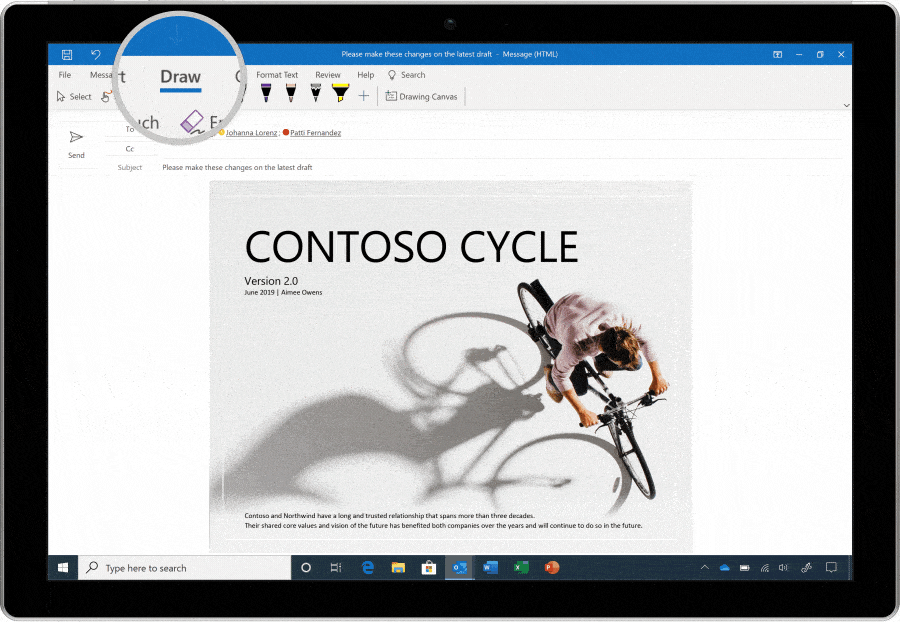
Share your most recently used files in Outlook for iOS—You can now share your most recently used files in Outlook for iOS, creating a coherent experience with files in your Office 365 apps and services, your most recently used files from SharePoint and iCloud, and local files on your iOS device. You can continue to share files through email from OneDrive for Business, OneDrive, Google Drive, Box, and Dropbox cloud storage. Additionally, if you choose to add a link in your email rather than attach a file, the permissions to access it will align automatically with those set by your company. This feature is rolling out to iOS users now.
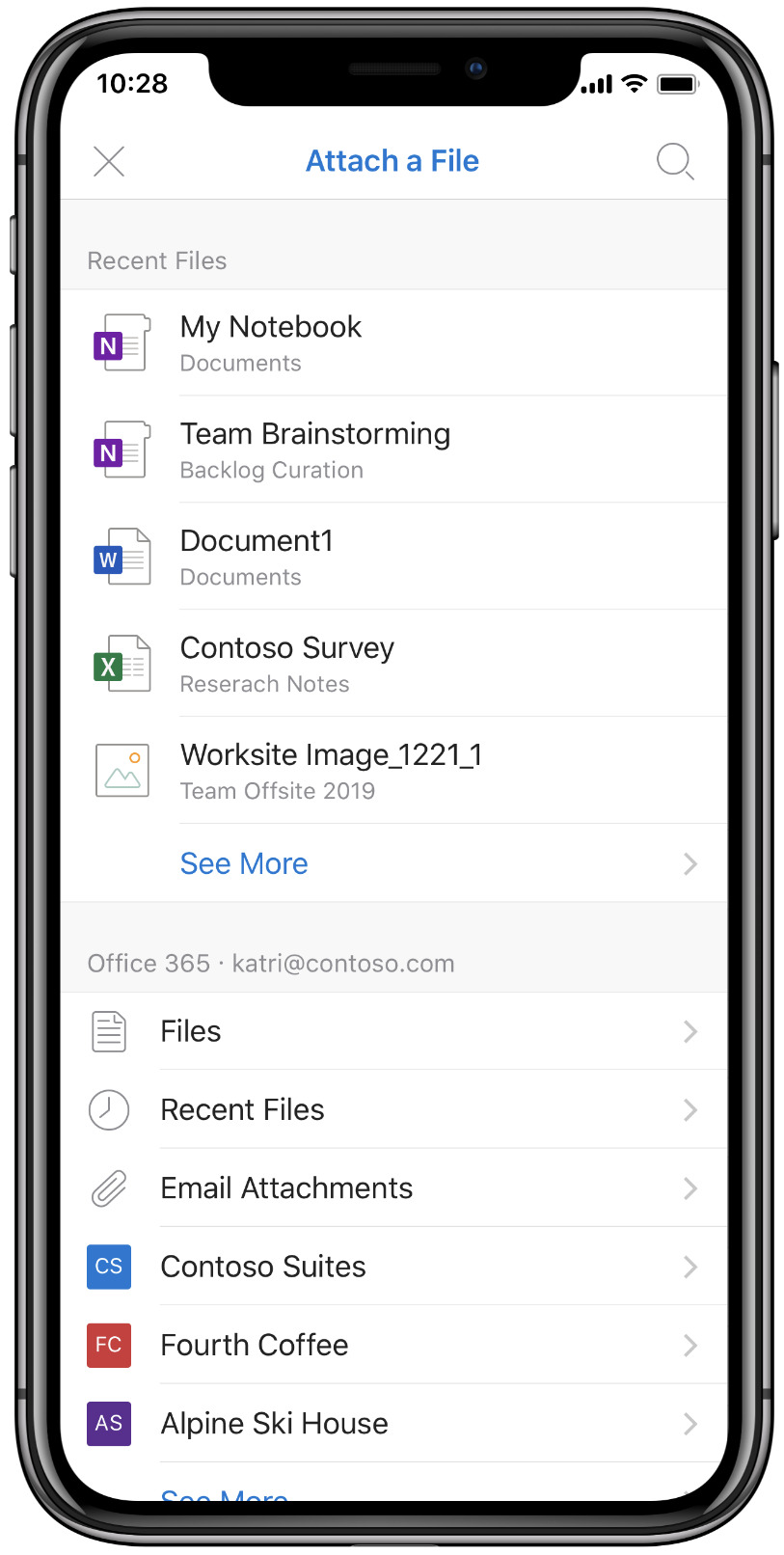
Other updates
- The Microsoft To-Do app is now available in the Mac app store—download to get started.
- Now you can give collaborators a “thumbs up” in Microsoft Whiteboard to show you like others’ content. This feature will be available in Microsoft Whiteboard for Windows 10 and iOS in the next few weeks.
- Excel now pulls Nasdaq and Refinitiv data, including current financial information for the full range of U.S. exchange-listed equities—like stocks on the Nasdaq Stock Market—right into the Excel Stocks Data Type.
- Azure AD now supports a maximum password length of 256 characters, which can help you improve the security of your organization by making your passwords harder to hack.




